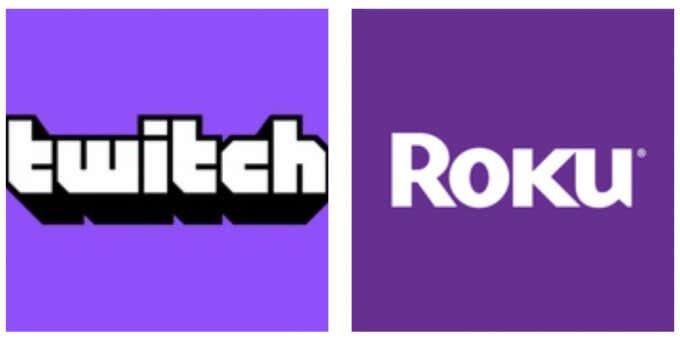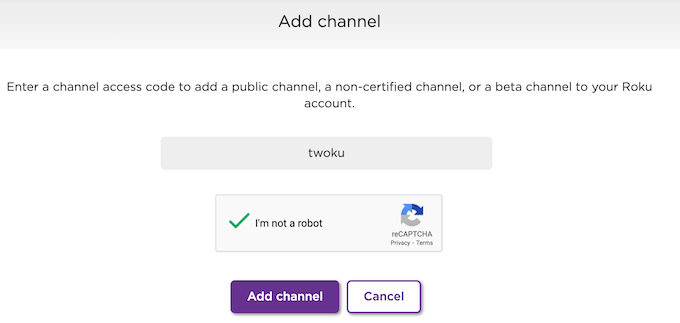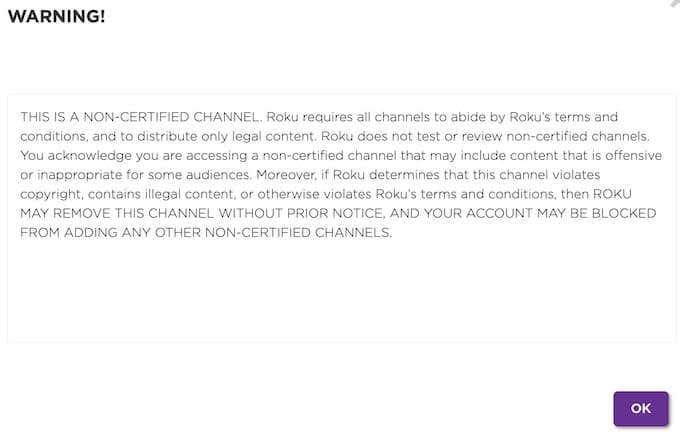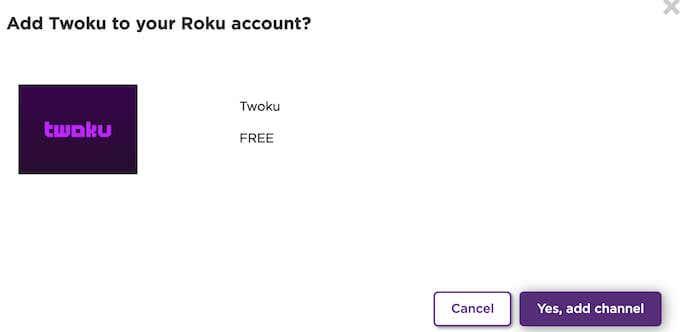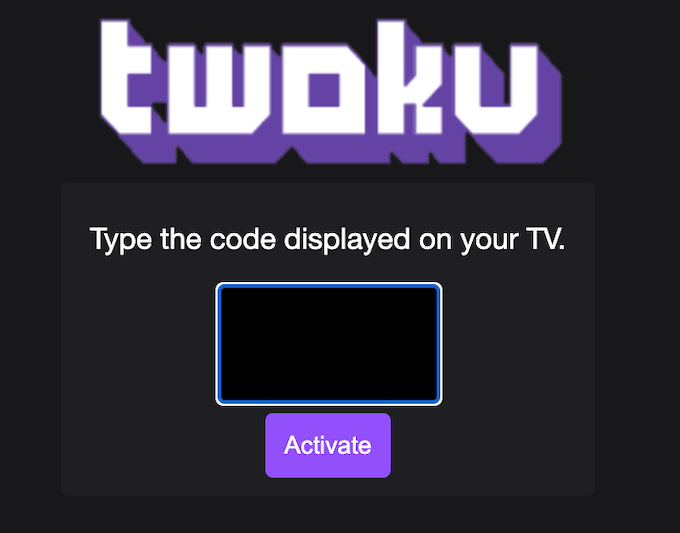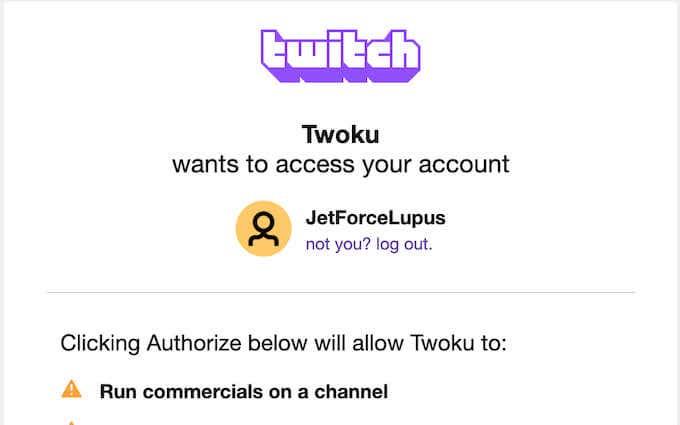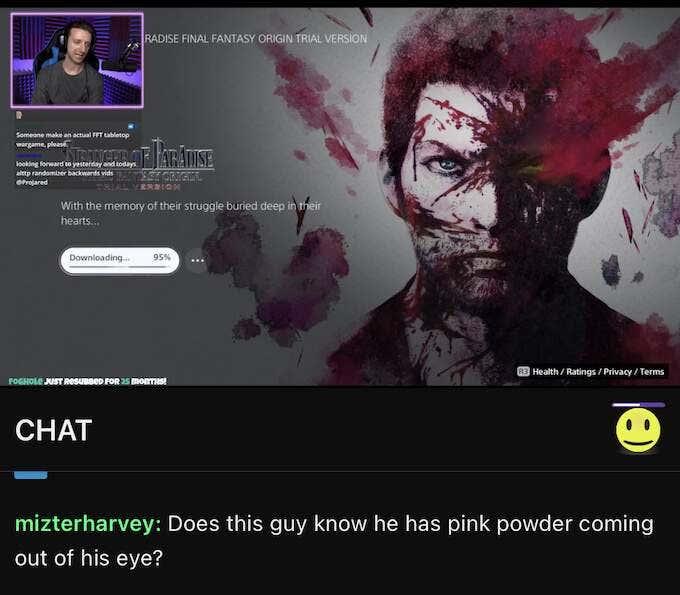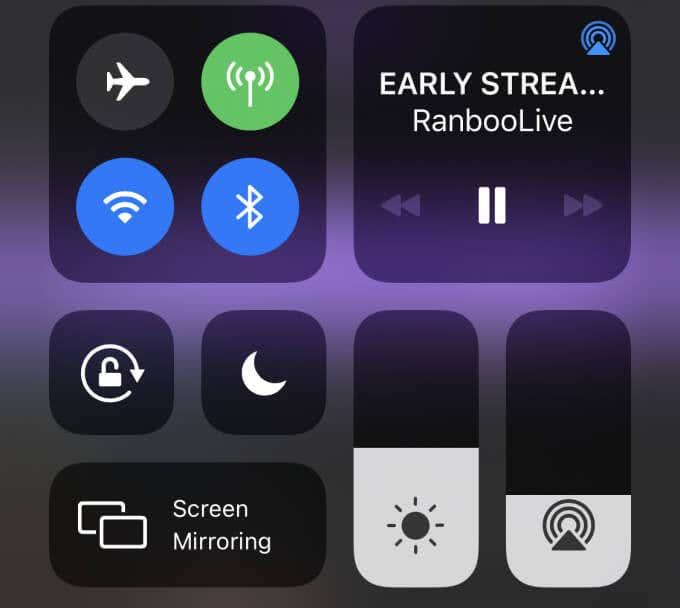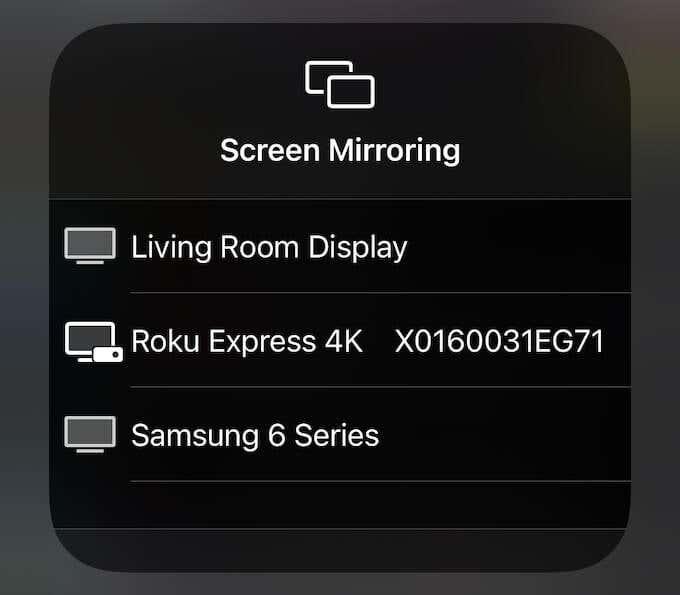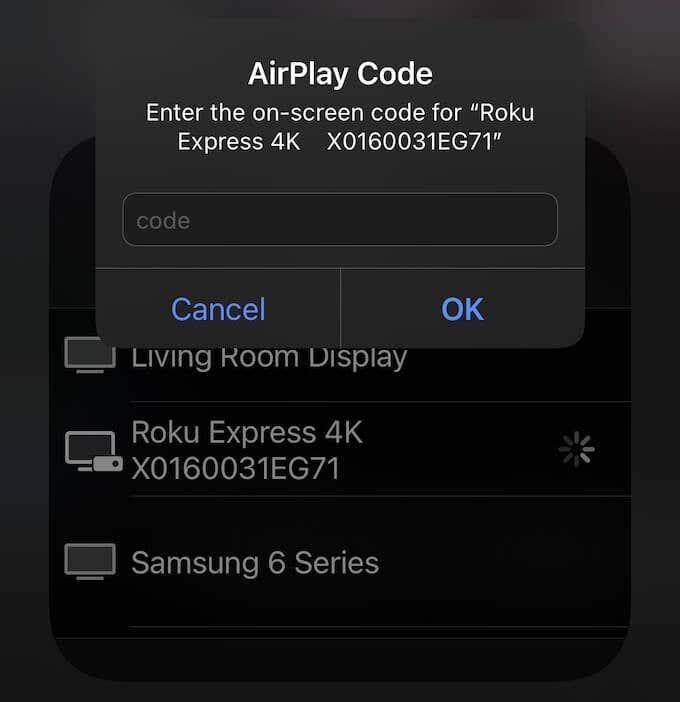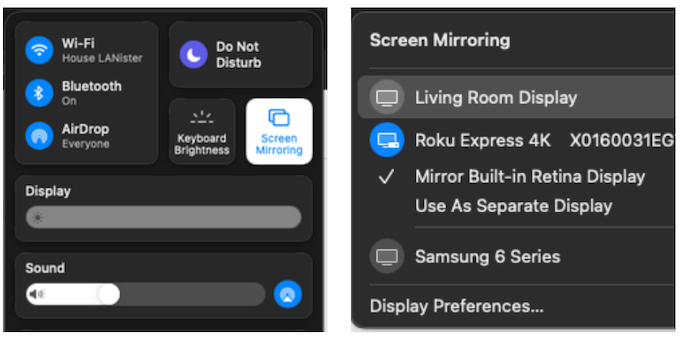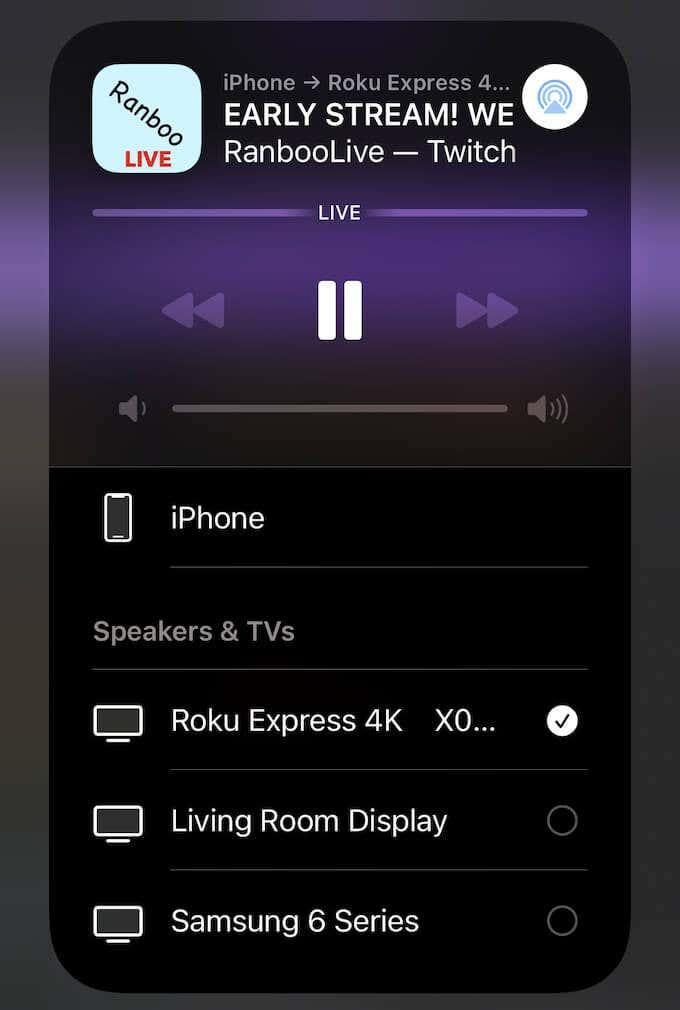Roku Stick е един от най-рентабилните начини за поточно предаване на съдържание към вашия телевизор, но не е най-лесният инструмент, с който да гледате Twitch . Докато Roku някога имаше официален канал в Twitch, той вече не го прави и неофициалният канал също беше премахнат.
Ако искате да гледате Twitch на Roku, ще трябва да използвате неофициални методи. Тествахме няколко от тях, за да намерим опциите, които работят най-добре. Имайте предвид обаче, че докато не бъде пуснат отново официален канал за Roku, може да има много проблеми.
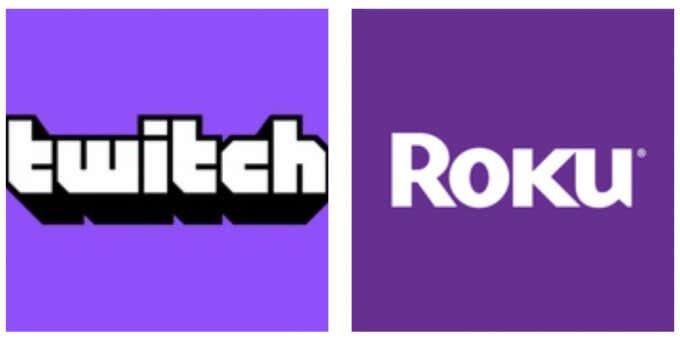
Как да гледате Twitch на Roku чрез Twoku
Текущият най-добър метод за опция Twitch на устройството е чрез неофициалното приложение Twoku. Все още е в алфа версия, така че липсват много функции. Например, не можете да участвате в чата (или дори да го видите, по този въпрос.) Функцията за търсене също е ограничена.
Надеждата е, че с развитието на Twoku ще станат достъпни повече функции. Ето как да настроите Twoku на вашето устройство Roku.
- Отидете на https://my.roku.com/account/add .
- Въведете twoku в лентата за търсене и поставете отметка в квадратчето за captcha, след което щракнете върху Добавяне на канал.
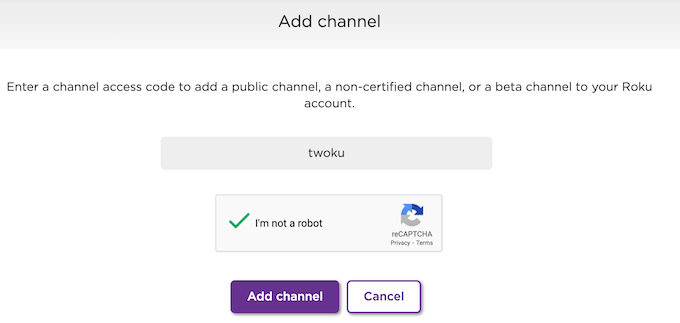
- Изберете Добре в предупреждението, което се появява.
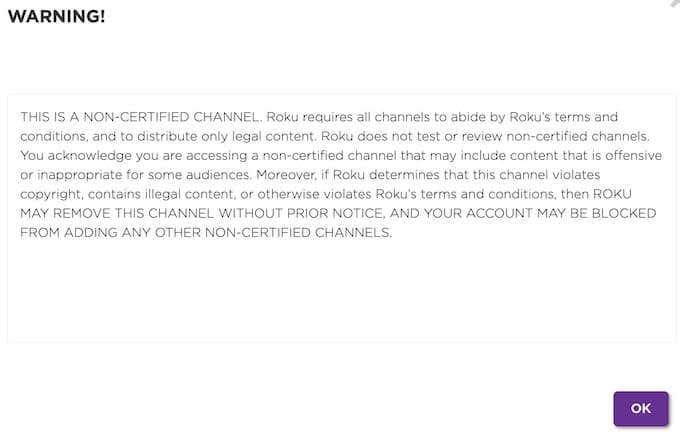
- Изберете Да, добавете канал в следващия изскачащ прозорец.
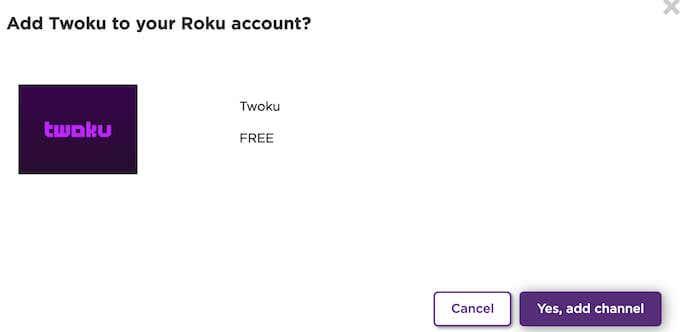
След като завършите тази стъпка, можете да намерите Twoku в списъка на каналите си. Изберете го, за да стартирате Twitch. Ще можете да видите текущи потоци, да търсите конкретни канали или категории и др. Можете също да влезете в собствения си акаунт в Twitch.
- Отидете до бутона Вход на вашето устройство Roku.
- На вашето мобилно устройство или компютър отидете на two-web.herokuapp.com .
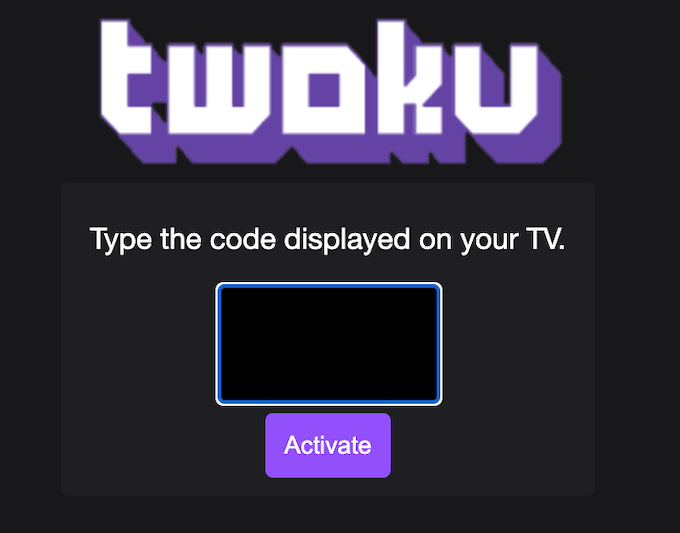
- Въведете кода от четири знака, който виждате на екрана си.
- Прочетете разрешенията, които Twoku изисква, и изберете Authorize в долната част на екрана.
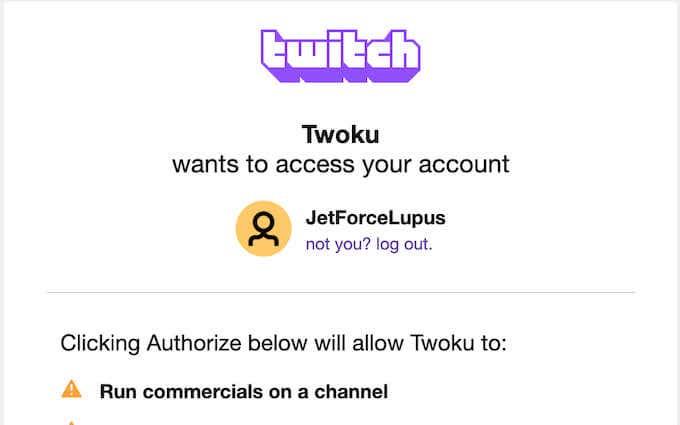
След като направите това, вашето устройство Roku ще превключи към главната страница на Twitch. Въпреки това ще можете да видите каналите, които следвате, в страничната лента и да изберете някой от тях за гледане. Не можете да следвате нови канали от канала Twoku, но това е най-добрият вариант за действително гледане на съдържание на Twitch, без да използвате мобилното си устройство.
Как да гледате Roku на Twitch с Screen Mirroring
Ако не искате да дадете произволно, неофициално приложение вашата информация за Twitch, имате други опции. Roku може да отразява екрана на вашите iOS устройства.
- Отворете приложението Twitch на мобилното си устройство и изберете канала, който искате да предавате.
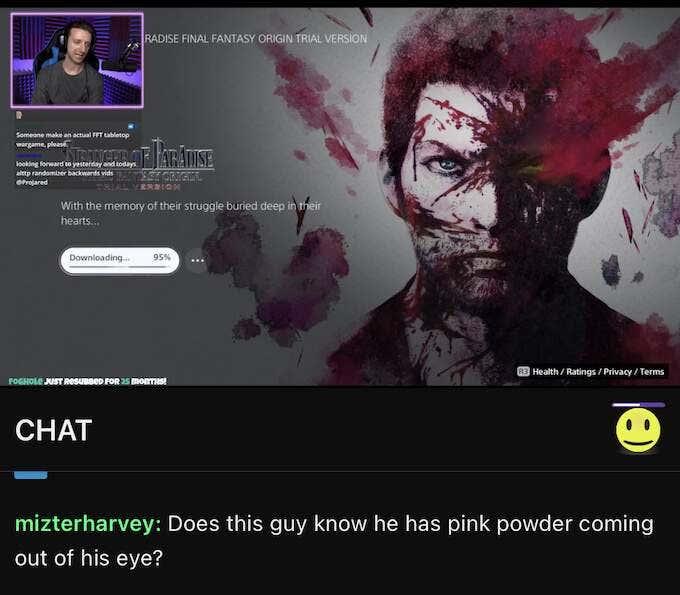
- Плъзнете надолу от горния десен ъгъл на екрана, за да отворите командния център.
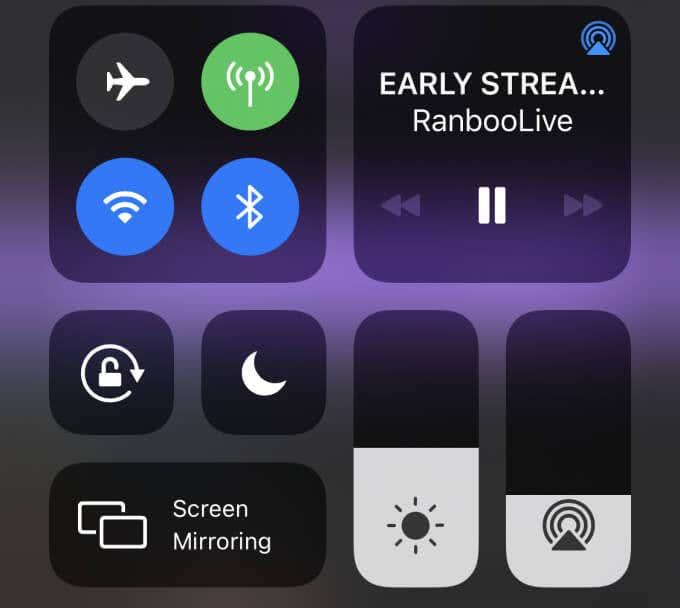
- Докоснете Screen Mirroring и след това докоснете вашето устройство Roku.
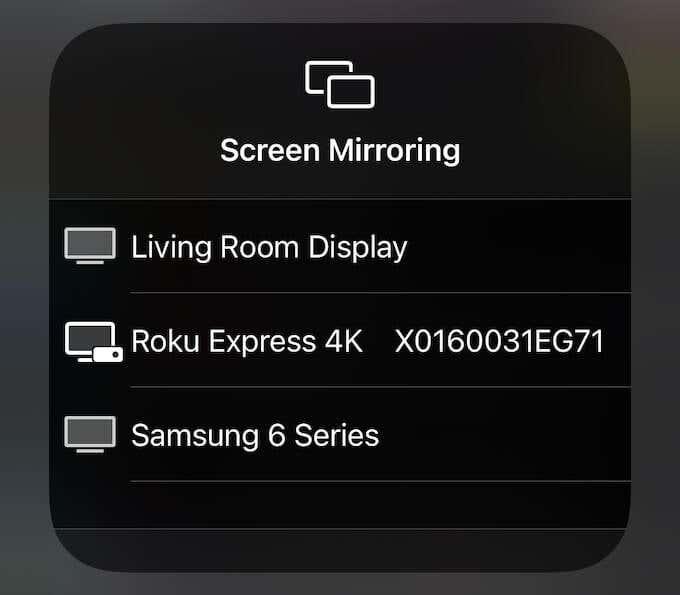
- Ако за първи път използвате Airplay или отразяване на екрана на вашия Roku, ще бъдете помолени да въведете четирицифрен код. Този код се появява на екрана на вашия телевизор.
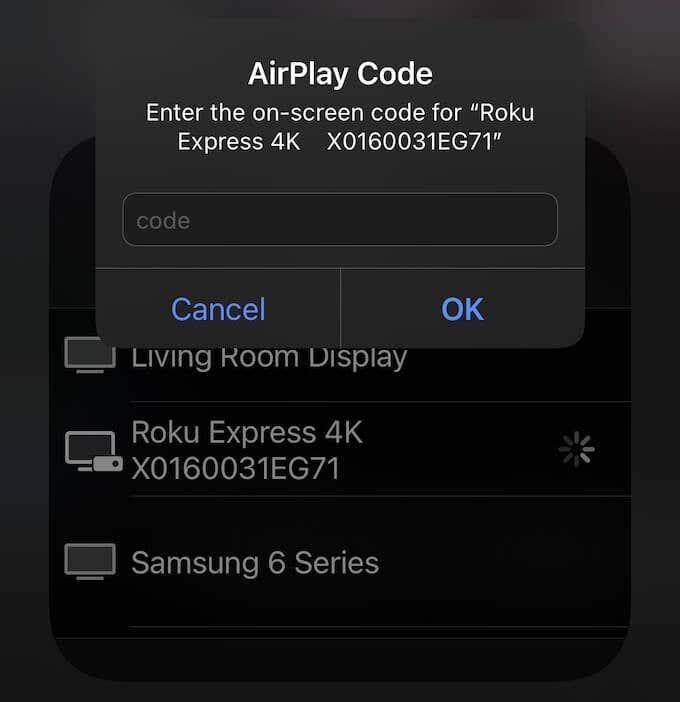
Тази опция показва чата на вашия телефон и ви позволява да говорите с други зрители, като оставяте самия поток на екрана на вашия телевизор. Можете също така да отидете до други канали чрез мобилното си приложение. Ще има пауза, но новият канал автоматично ще се появи на вашия телевизор и ще напусне чата на вашия телефон.
Как да гледате Twitch на Roku през уеб браузър
Roku ви позволява да настройвате и използвате уеб браузъри чрез няколко различни опции. Един от най-лесните начини е да дублирате екрана си от лаптоп (или да предавате от компютър с Windows 10 чрез приложение като Miracast.)
Това е по-добро решение за потребители, които нямат приложението Twitch на мобилното си устройство (или които просто не харесват мобилното приложение за Twitch, тъй като оставя много да се желае в сравнение с настолната версия.)
- Изберете иконата на командния център на работния плот на Mac в горния десен ъгъл на екрана.
- Изберете Screen Mirroring .
- Изберете вашето устройство Roku от списъка с устройства, който се показва.
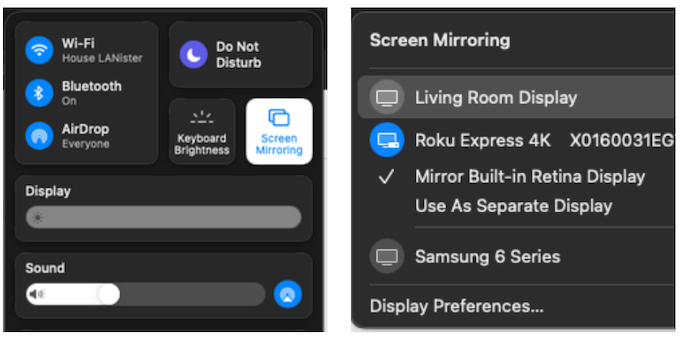
Каквото и да е на екрана на вашия Mac, ще се появи на вашия телевизор. Ако за първи път свързвате вашия Mac с вашия Roku, ще бъдете подканени да въведете код. След като го направите, можете да отворите Twitch във вашия браузър и да имате пълен достъп до всички услуги без необходимост от междинно приложение.
Как да гледате Roku на Twitch чрез Airplay
Един потенциален метод за гледане на Twitch на Roku е чрез Airplay . Подобно е на процеса на дублиране на екрана; всъщност той работи на същите основни принципи. Ако обаче не искате да отразявате екрана си, можете да активирате Airplay също толкова лесно.
- Отворете приложението Twitch и изберете канала, който искате да гледате.
- Плъзнете надолу от горния десен ъгъл на екрана, за да отворите командния център.
- Докоснете бутона Airplay в горния десен ъгъл на медийните контроли.
- Докоснете своя Roku от списъка със съвместими устройства.
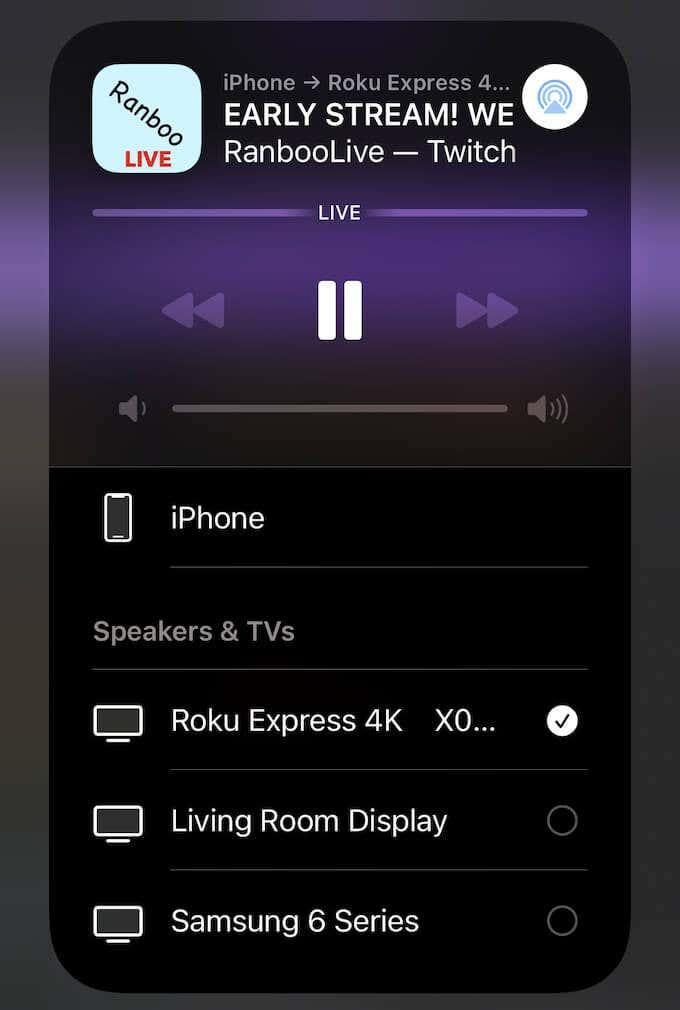
Съдържанието ще се появи на вашия телевизор, докато самият чат остава на вашия телефон. Превключването към друг поток ще доведе до кратка пауза на дисплея, но след това също ще покаже съдържанието на екрана и ще напусне чата на вашия телефон.
Докато най-лесното решение би било Roku да възстанови официалното приложение Twitch, изглежда няма голяма надежда това да се случи скоро. Най-вероятно това се дължи на собствеността на Amazon върху Twitch, както и на собствеността им върху конкурентно стрийминг устройство в Fire TV.
Докато това се случи обаче, тези методи са едни от най-добрите начини да гледате Twitch на вашето устройство Roku.